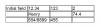თქვენ შეგიძლიათ შეცვალოთ ნაგულისხმევი შაბლონის შრიფტები Type ინსტრუმენტის გამოყენებით.
სურათის კრედიტი: pricelessphoto/iStock/Getty Images
Word 2013-ში შაბლონის გამოყენებამ შეიძლება გაამარტივოს თქვენი რეზიუმეს დიზაინის პროცესი. Microsoft Word-ს გააჩნია სხვადასხვა ტიპის რეზიუმეებისთვის განკუთვნილი შაბლონების არჩევანი, მაგრამ თუ არ ხართ კმაყოფილი რეზიუმეს შაბლონების ნაგულისხმევი შერჩევით, შეგიძლიათ ჩამოტვირთოთ სხვა შაბლონები Word-ში.
შაბლონის პოვნა Word-ში
Word-ში რეზიუმეს შაბლონის მოსაძებნად, დააწკაპუნეთ ჩანართზე „ფაილი“ და აირჩიეთ „ახალი“. გადაახვიეთ წინასწარ ჩატვირთულ შაბლონებში და აირჩიეთ ა რეზიუმეს შაბლონი, ან დააწკაპუნეთ მაუსის ველში "Search Online Templates" ფანჯრის ზედა ნაწილში და შეიყვანეთ "Resume" საძიებლად. სხვები. დააწკაპუნეთ რეზიუმეს შაბლონზე მის შესახებ ინფორმაციის წასაკითხად; შაბლონის გამოსაყენებლად დააწკაპუნეთ „შექმნა“ რათა შექმნათ ახალი Word დოკუმენტი არჩეული რეზიუმეს შაბლონის საფუძველზე.
დღის ვიდეო
იდეალური შაბლონის იდენტიფიცირება
შაბლონის არჩევისას გაითვალისწინეთ ინფორმაცია, რომლის ხაზგასმა გსურთ და თქვენი პოტენციური აუდიტორია. ზოგიერთი შაბლონი ხაზს უსვამს სამუშაო გამოცდილებას, ზოგი კი აქცენტს აკეთებს განათლებაზე, მაგალითად. ზოგი ყურადღებას ამახვილებს მიზნებზე, ზოგი კი ათავსებს თქვენი უნარების შეჯამებას ზედა ნაწილში. თუ თქვენი რეზიუმე ზოგიერთ სფეროში უფრო ძლიერია, ვიდრე სხვები, აირჩიეთ შაბლონი, რომელიც ხაზს უსვამს ამ სფეროებს. ასევე გახსოვდეთ, რომ ზოგიერთი დიზაინი უკეთესად შეეფერება გარკვეულ აუდიტორიას, ვიდრე სხვები. თუ თქვენ განაცხადებთ თეთრ საყელოზე სამუშაოზე, აირჩიეთ პროფესიონალური შაბლონი; თუ თქვენ განაცხადებთ სამუშაოდ მოდუნებულ გარემოში, აირჩიეთ ჩვეულებრივი შაბლონი.
საკუთარი რეზიუმეს შაბლონების შექმნა
Word-ის გამოყენებით შეგიძლიათ შექმნათ თქვენი საკუთარი შაბლონები თითქმის ნებისმიერი აპლიკაციისთვის, მათ შორის რეზიუმეებისთვის. შაბლონის შექმნისას შეგიძლიათ ან შეიმუშავოთ დოკუმენტი ნულიდან ან შეცვალოთ არსებული შაბლონი. რეზიუმეს შაბლონის ნულიდან შედგენისას, შეინახეთ თქვენი საკონტაქტო ინფორმაცია ზევით, შემდეგ შემოიტანეთ შემდეგი სექციები მნიშვნელობის მიხედვით გვერდის ქვემოთ გადაადგილებისას -- თუ გრძნობთ, რომ თქვენი განათლების გამოცდილება ძლიერია, მაგალითად, იხელმძღვანელეთ ის. შაბლონის შექმნის შემდეგ დააწკაპუნეთ "ფაილზე", აირჩიეთ "შენახვა როგორც", ორჯერ დააწკაპუნეთ "კომპიუტერზე" და შემდეგ შეიყვანეთ თქვენი შაბლონის საიდენტიფიკაციო სახელი ველში "ფაილის სახელი". დააწკაპუნეთ ჩამოსაშლელ მენიუზე "შენახვა როგორც ტიპის" და აირჩიეთ "Word Template".
ძველი და მესამე მხარის შაბლონები
თუ თქვენ გაქვთ ძველი რეზიუმეს შაბლონები Word-ის წინა ვერსიებიდან, შეგიძლიათ გამოიყენოთ ისინი ბოლო ვერსიებშიც. Microsoft-ს აქვს Fix It ინსტრუმენტი, რომელიც შექმნილია ძველი შაბლონების Word 2013-ში მიგრაციაში. ეწვიეთ სად არის ჩემი მორგებული შაბლონები Office 2013-ის ვებ-გვერდს (ბმული რესურსებში) და დააწკაპუნეთ ბმულზე, Fix It For Me სათაურის ქვემოთ.
გაითვალისწინეთ, რომ იმის გამო, რომ ნებისმიერს - არა მხოლოდ Microsoft-ს - შეუძლია ატვირთოს რეზიუმეს შაბლონები შაბლონების დირექტორიაში ხელმისაწვდომია Word-ის საშუალებით, ზოგიერთი შაბლონი, რომელსაც წააწყდებით, იმუშავებს და უკეთ გამოიყურება, ვიდრე სხვები.